Jeśli AVG Secure VPN nie może nawiązać lub utrzymać połączenia VPN, wykonaj następujące kroki rozwiązywania problemów:
Instrukcje
- Sprawdź, czy połączenie internetowe działa po rozłączeniu aplikacji AVG Secure VPN. Jeśli połączenie internetowe nadal nie działa, sprawdź konfigurację sieci.
- Wybierz inną lokalizację serwera AVG. Otwórz aplikację AVG Secure VPN, kliknij przycisk Zmień lokalizację na głównym ekranie i wybierz lokalizację.
- Wybierz inny protokół VPN. Otwórz aplikację AVG Secure VPN i wybierz kolejno
☰Menu ▸ Ustawienia ▸ Protokoły VPN. - Rozłącz inne usługi VPN, które mogą działać na komputerze. Jeśli korzystasz z innego połączenia VPN, prawdopodobnie aplikacja AVG Secure VPN nie będzie działać prawidłowo.
- Uruchom ponownie komputer i spróbuj jeszcze raz nawiązać połączenie z programem AVG Secure VPN.
- Sprawdź konfigurację zapory. Konfiguracje zapory różnią się w zależności od dostawcy i producenta. Wyszukaj w powiązanej dokumentacji informacje na temat uruchamiania sieci VPN.
- Upewnij się, że Twoja subskrypcja jest aktywna. Otwórz aplikację AVG Secure VPN i wybierz kolejno
☰Menu ▸ Moje subskrypcje. Upewnij się, że obok subskrypcji AVG Secure VPN wyświetla się status Aktywna. Aby uzyskać szczegółowe instrukcje aktywacji, przeczytaj następujący artykuł:
Jeśli aplikacja AVG Secure VPN nadal nie może nawiązać połączenia, odinstaluj ją i zainstaluj ponownie. Szczegółowe instrukcje znajdują się w następujących artykułach:
- Sprawdź, czy połączenie internetowe działa po rozłączeniu aplikacji AVG Secure VPN. Jeśli połączenie internetowe nadal nie działa, sprawdź konfigurację sieci.
- Wybierz inną lokalizację serwera AVG. Otwórz aplikację AVG Secure VPN, kliknij przycisk Zmień lokalizację na głównym ekranie i wybierz lokalizację.
- Wybierz inny protokół VPN. Otwórz aplikację AVG Secure VPN i wybierz kolejno
☰Menu ▸ Preferencje ▸ Protokoły VPN. - Rozłącz inne usługi VPN, które mogą działać na komputerze Mac. Jeśli korzystasz z innego połączenia VPN, prawdopodobnie aplikacja AVG Secure VPN nie będzie działać prawidłowo.
- Uruchom ponownie komputer Mac i spróbuj jeszcze raz nawiązać połączenie z aplikacją AVG Secure VPN.
- Niektóre routery mają opcję umożliwiającą włączenie lub wyłączenie standardu IPsec — czasami nosi ona nazwę Przejście VPN. Aby aplikacja AVG Secure VPN mogła nawiązać połączenie i działała prawidłowo, trzeba włączyć opcję IPsec lub Przejście VPN.
- Sprawdź konfigurację zapory. Skontaktuj się z producentem zapory, aby sprawdzić, czy są w niej otwarte porty UDP 500 i UDP 4500.
- Upewnij się, że Twoja subskrypcja jest aktywna. Otwórz aplikację AVG Secure VPN i wybierz kolejno
☰Menu ▸ Subskrypcja. Upewnij się, że u góry ekranu jest widoczny komunikat Twoja subskrypcja jest aktywna. Aby uzyskać szczegółowe instrukcje aktywacji, przeczytaj następujący artykuł:
Jeśli aplikacja AVG Secure VPN nadal nie może nawiązać połączenia, odinstaluj ją i zainstaluj ponownie. Szczegółowe instrukcje znajdują się w następujących artykułach:
- Sprawdź, czy połączenie internetowe działa po rozłączeniu aplikacji AVG Secure VPN. Jeśli połączenie internetowe nadal nie działa, sprawdź konfigurację sieci.
- Wybierz inną lokalizację serwera AVG. Otwórz aplikację AVG Secure VPN, naciśnij opcję Lokalizacja serwera u dołu ekranu głównego, a następnie wybierz inną lokalizację.
- Wybierz inny protokół VPN. Otwórz AVG Secure VPN i wybierz kolejno
 Ustawienia (ikona koła zębatego) ▸ Protokół VPN.
Ustawienia (ikona koła zębatego) ▸ Protokół VPN. - Rozłącz inne usługi VPN, które mogą działać na urządzeniu z systemem Android. Jeśli korzystasz z innego połączenia VPN, prawdopodobnie aplikacja AVG Secure VPN nie będzie działać prawidłowo.
- Upewnij się, że Twoja subskrypcja jest aktywna. Otwórz aplikację AVG Secure VPN i wybierz kolejno
 Ustawienia (ikona koła zębatego) ▸ Subskrypcja. Upewnij się, że na ekranie jest widoczny typ subskrypcji oraz kod aktywacyjny. Aby uzyskać szczegółowe instrukcje aktywacji, przeczytaj następujący artykuł:
Ustawienia (ikona koła zębatego) ▸ Subskrypcja. Upewnij się, że na ekranie jest widoczny typ subskrypcji oraz kod aktywacyjny. Aby uzyskać szczegółowe instrukcje aktywacji, przeczytaj następujący artykuł:
- Spróbuj odinstalować i ponownie zainstalować aplikację. Szczegółowe instrukcje znajdują się w następujących artykułach:
Jeśli aplikacja AVG Secure VPN nadal nie może nawiązać połączenia, problem mogą powodować zasady sieci Wi-Fi lub sieci komórkowej, z którą nawiązano połączenie.
- Sprawdź, czy połączenie internetowe działa po rozłączeniu aplikacji AVG Secure VPN. Jeśli połączenie internetowe nadal nie działa, sprawdź konfigurację sieci.
- Wybierz inną lokalizację serwera AVG. Otwórz aplikację AVG Secure VPN, naciśnij opcję Lokalizacja serwera u dołu ekranu głównego, a następnie wybierz inną lokalizację.
- Wybierz inny protokół VPN. Otwórz AVG Secure VPN i wybierz kolejno
 Ustawienia (ikona koła zębatego) ▸ Protokół VPN.
Ustawienia (ikona koła zębatego) ▸ Protokół VPN. - Rozłącz inne usługi VPN, które mogą działać na urządzeniu z systemem iOS. Jeśli korzystasz z innego połączenia VPN, prawdopodobnie aplikacja AVG Secure VPN nie będzie działać prawidłowo.
- Upewnij się, że Twoja subskrypcja jest aktywna. Otwórz aplikację AVG Secure VPN i wybierz kolejno
 Ustawienia (ikona koła zębatego) ▸ Subskrypcja. Upewnij się, że na ekranie jest widoczny typ subskrypcji oraz kod aktywacyjny. Aby uzyskać szczegółowe instrukcje aktywacji, przeczytaj następujący artykuł:
Ustawienia (ikona koła zębatego) ▸ Subskrypcja. Upewnij się, że na ekranie jest widoczny typ subskrypcji oraz kod aktywacyjny. Aby uzyskać szczegółowe instrukcje aktywacji, przeczytaj następujący artykuł:
- Spróbuj odinstalować i ponownie zainstalować aplikację. Szczegółowe instrukcje znajdują się w następujących artykułach:
Jeśli aplikacja AVG Secure VPN nadal nie może nawiązać połączenia, problem mogą powodować zasady sieci Wi-Fi lub sieci komórkowej, z którą nawiązano połączenie.
Jeśli problem nadal występuje, skontaktuj się z pomocą techniczną AVG.
- AVG Secure VPN
- Windows, macOS, Android i iOS